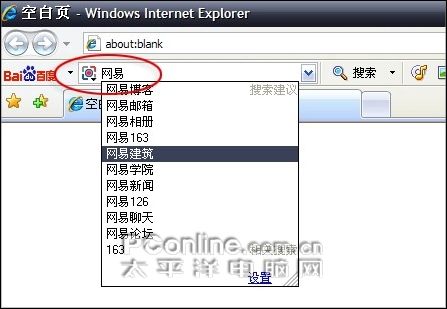|
亮点三. 搜索按钮我做主 虽然大多数情况下,我们都会使用搜索引擎,完成资源的查找。但有时,网站自身的搜索程序也会被经常用到(比如,在华军网站查找软件,在淘宝网里搜索宝贝等)。那么,我们能不能将这些网站自有搜索程序,也收入浏览器的帐下,来实现更便捷的快速查找呢?答案就在百度工具栏中。 具体方法如下:首先,打开一个网站搜索页面(如淘宝网)。然后,将鼠标悬停于搜索栏中,右击并选择“生成自定义按钮”命令。接下来,在弹出的小窗口中,输入一个自定义按钮的名称(如“淘宝网”)。最后,点击“添加”按钮。这样,一个名为“淘宝网”的快捷搜索按钮,便出现在了百度工具栏中。 从此之后,当我们再想通过淘宝网查询XX宝贝时,只要将宝贝名称,输入到百度工具栏的“搜索框”里。然后,再点击工具栏上的“淘宝网”按钮(或者用鼠标选中要搜索的宝贝名称,直接拖拽到“淘宝网”按钮上)。这时,百度工具栏便会自动调用淘宝网搜索引擎,为我们提供查询服务。而这与直接在淘宝网中搜索,其实并没什么两样,如图3所示。
图3 自定义搜索按钮 亮点四. 搜索提示玩智能 很多大型门户网站,都能同时为我们提供多项服务(比如:网易邮箱、网易博客、网易相册等)。不过,以往要进入这些子栏目。除了直接使用二级网址访问之外,再就是通过首页中的层层链接,一点点地进入。而新版百度工具栏,则为我们提供了更好的一套方案。当我们将网站名称输入到百度工具栏后,它会自动将站点中的所有子栏目,以菜单形式列出。此时,我们只要再用鼠标点击,就能马上跳转到选定的子栏目。而这与之前相比,无疑要方便了许多,如图4所示。
图4 搜索提示功能 【小提示】 如果您输入的是英文网址,那么只需在网址最后加入一个空格,也能看到上述菜单。
|
正在阅读:不再流氓!百度工具栏1.0亮点速览不再流氓!百度工具栏1.0亮点速览
2008-04-15 09:06
出处:PConline原创
责任编辑:zhangxinxin
键盘也能翻页,试试“← →”键
| 本文导航 | ||
|